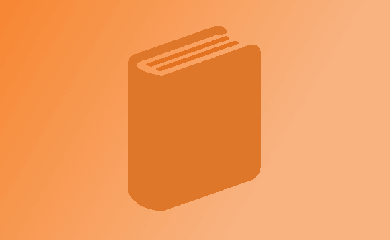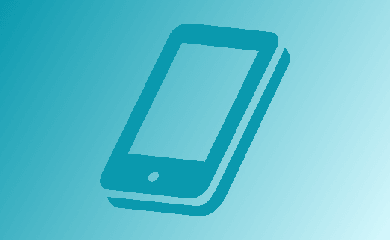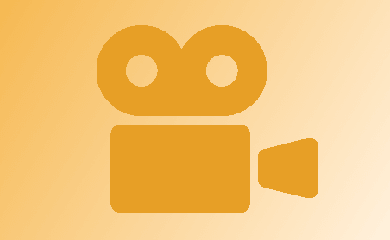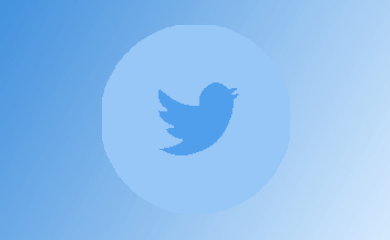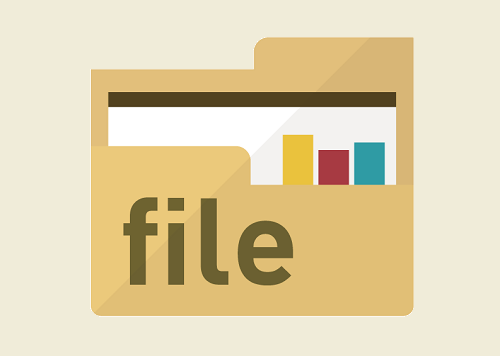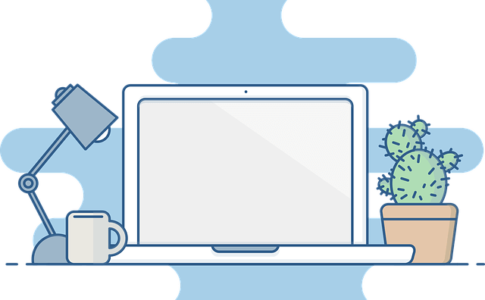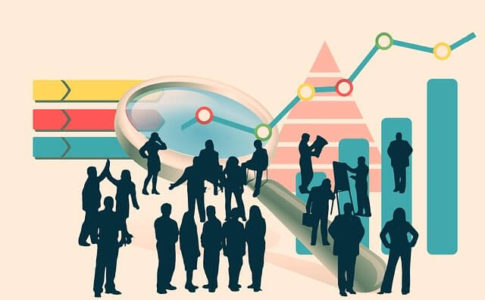ワードプレスでブログを運営するなら、毎日のバックアップは欠かせませんよね。
バージョンアップでエラーが出たという話はよく聞きます。私自身も、プラグインを有効化したせいで管理画面が真っ白になった経験があります。
ブログは私たちの資産ですから、日ごろからしっかり対策しておきましょう。
そこで今回は、ワードプレスのプラグインで簡単にバックアップを取る方法についてまとめました。
ワードプレスでバックアップを取る方法
初心者はプラグインを使うと簡単
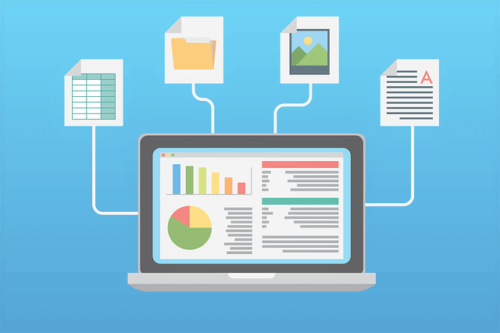
ワードプレスでバックアップを取る場合、初心者はプラグインを使う方法がおすすめです。
プラグイン無しでバックアップを行う方法もあるのですが、ハッキリ言ってややこしいです。
専門的な知識が必要になる上に、作業内容も複雑。私見ですが、プラグイン無しでバックアップを取るのは上級者向けの方法かなと思います。
サーバーからの復元は有料
エックスサーバーならデータ復元サービスが使えるものの、有料で1万円以上かかります。なので私は使っていません。
初心者向けで、かつ無料でできるバックアップ方法となると、やはりプラグインを使うのが手っ取り早いでしょう。
初心者におすすめのプラグインはどれ?
初心者向けのバックアップ用プラグインといえば「BackWPup」が有名です。
「BackWPup」は直感的に操作できるので、初心者にも扱いやすいでしょう。
おまけに、決まった時間に自動でバックアップしてくれるというオマケ付き。便利ですね!
という訳で、次の章からは「BackWPup」をインストールして実際に使うまでの方法について見ていきます。
BackWPupの使い方
インストール~有効化
まずは、ワードプレスの管理画面から『プラグイン』→『新規追加』を選び、右上の検索バーに「BackWPup」と入力しましょう。
すると、トップに下のプラグインが表示されます。
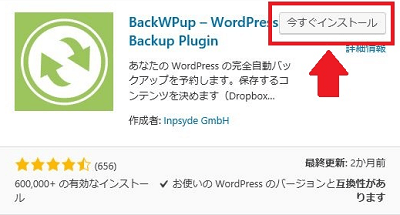
これが「BackWPup」ですね。
見つけたら、さっそくインストール&有効化しましょう。
『今すぐインストール』のボタンをクリックすると、インストールが開始されます。
その後、ボタンが『有効化』に変わるので、続けてクリック。
基本設定のやり方
有効化が終わると、管理画面左側のメニューバーに「BackWPup」という項目が追加されます。
まずは、こちらをクリックしましょう。
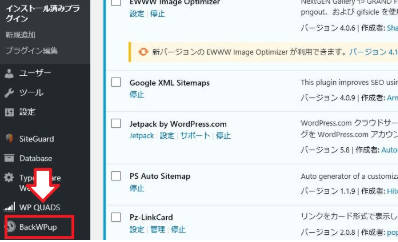
BackWPupのメニュー画面を開くと「ジョブを作成」と書かれた部分があります。
下の画像のように白枠で括られているので、わかりやすいですね!
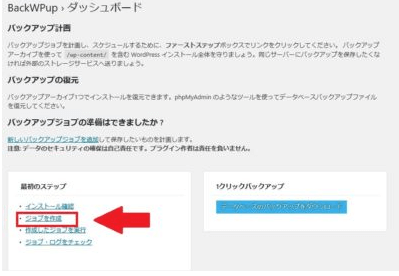
ちなみにジョブというのはバックアップ設定をワンセットにまとめたものだと思ってくださいね。
ジョブの作成ボタンを押すと、メニュー画面に変わるので「ジョブ名」と「ジョブの伝送先」だけ、下のように変更しましょう。
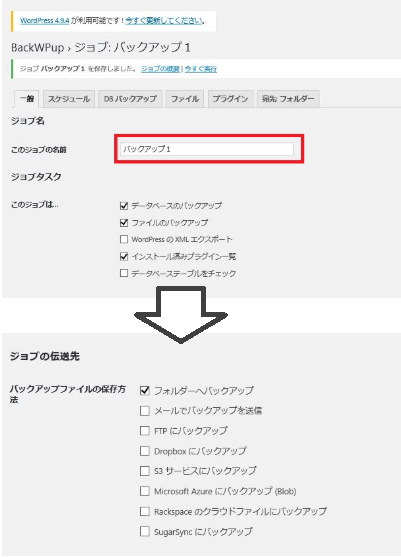
- ジョブ名:好きな名前でOK。
- ジョブの伝送先:一番上の「フォルダーにバックアップ」にチェックを入れる。
必要な個所にチェックを入れたら、最後に保存ボタンを押しましょう。
保存ボタンを押し忘れると設定が反映されないので、最後に忘れずに押して下さいね。
バックアップの時間を設定
基本設定が終わったら、次に「スケジュール」のタグを開き、自動更新の時間を設定します。
「ジョブの開始方法>WordPressのCron」を選択し、あとはそのまま保存すればOKです。
あ、でも念のため「スケジューラー」の項目が「毎日」にチェックが入っているか確認してくださいね。
初期設定だと、毎日3時に自動バックアップされるように設定されています。
他の時間に変更してもOKですが、できるだけ人が来ない時間帯を選んだ方が良いでしょう。
バックアップの最中はサーバーに負担がかかるので、やるなら深夜がオススメですね。
この作業が終わったら、自動バックアップの設定は終わりです。
管理画面のメニューバーから「BackWPup」を選択し、下の方にスクロールすると「次にスケジュールされたジョブ」という項目があるので、そこを確認してみて下さい。
次にバックアップが行われる時間が記載されています。
その場ですぐにバックアップするには
ここまでは自動バックアップの方法について紹介してきましたが、その場でバックアップを行うこともできます。
今すぐバックアップをするなら、「BackWPup」のメニュー画面から「作成したジョブを実行」を選択しましょう。
ジョブ名のところにマウスを移動させれば「今すぐ実行」というボタンが表示されるので、ここを押せばバックアップがスタートします。